ブログで利用できる画像を探しています。 できれば無料のサイトが良いです。
こんなお悩みを解決します。
こんにちは、かかみです。
ブログにおいて画像やイラストは非常に重要な役割りをもっています。
画像やイラストがあるだけで、記事の読みやすさが大幅に向上します。
ただし、インターネット上で見つけた画像を無断で使用して、後々トラブルになるのは避けたいところです。
そこで本記事では、フリー素材サイトの紹介、画像を使うメリット、画像を使う際の注意点などを解説しています。
この記事を読むことで、ブログ使える写真やイラストのサイトを知ることができ、ブログに安心して画像を使えるようになりますよ。
ぜひ参考にしてみてください!
ブログにフリー素材(画像)を使うメリット3つ
を使うメリット3つ.png)
ブログでフリー素材(画像)を使用することのメリットを解説します。
画像を使うことで、読者が記事を読みやすくなり、内容を理解しやすくなります。
一つ一つ解説します。
①アイキャッチ画像として興味を引きやすい
ブログではフリー素材をアイキャッチ画像として使用することが多くあります。
ブログにアイキャッチ画像を挿入することは、読者の興味を引きやすくするのに効果的です。
アイキャッチ画像は、視覚に訴える形で読者の注意を引きつけ、記事の内容を直感的に伝える役割を果たします。
例

読者は目から入る情報に敏感で、魅力的な画像は第一印象を強くするだけでなく、感情に訴えかけることで、記事に対する関心を高めることができますよ。
たとえば、旅行ブログで美しい風景写真をアイキャッチ画像として使用すると、その写真が読者に「この場所についてもっと知りたい」と思わせるきっかけになるでしょう。
これにより、記事全体が魅力的に感じられ、最後まで読まれる可能性が高くなります。
ブログにアイキャッチ画像を挿入することは、読者の興味を引き、記事への関心を高める効果的な方法です。
Canvaを使ってブログのアイキャッチ画像の作り方について、以下の記事で詳しく解説していますので、ぜひ参考にしてみてください!

②記事内容をイメージしやすくなる
ブログに画像を挿入することで、読者が記事内容をよりイメージしやすくなります。
画像を使用することで、文章だけでは伝えきれない詳細やニュアンスを補完し、読者が内容を具体的にイメージしやすくなりますよ。
ブログに画像を挿入することで、記事内容のイメージが湧きやすくなり、読者の理解や関心を深めることができるのです。
③目の疲れを軽減する
ブログに画像を挿入することで、目の疲れが軽減されます。
長いテキストが続く記事に適度に画像を挿入すると、読者は目を休めることができ、結果として、記事を読み進めやすくなります。
ブログに画像を挿入することで、視覚的なアクセントが加わり、目の疲れが軽減されるのです。
ブログ記事に画像を追加する箇所

ブログ記事で画像を主に追加する箇所は以下です。
①アイキャッチ画像部分
アイキャッチ画像は、ブログ記事の冒頭部分に設定する画像です。
読者が最初に目にする画像で、記事の「看板」になります。
記事のテーマや内容を直感的に伝える役割があり、魅力的な画像は、読者が記事を開く動機づけとなり、興味を持ってもらうのに効果的です。
②各セクションのタイトル下部
ブログ記事の各セクションのタイトル下に画像を入れることも多くあります。
画像を挿入することで、視覚的な区切りができ、読みやすさが向上します。
③長い文章の間
長い文章の途中に画像を使用することもあります。
文章が長くなると、文字ばかりで読者が疲れてしまうことがあるので、それを防ぐためです。
画像を挿入することで、視覚的な区切りができ、読みやすさが向上します。
④内容の補完や説明部分
文章の内容をより詳細に理解してもらうために画像を使用します。
たとえば、図解やグラフ、商品レビュー記事での商品画像、契約時の手順を説明する画面キャプチャなどがあります。
例
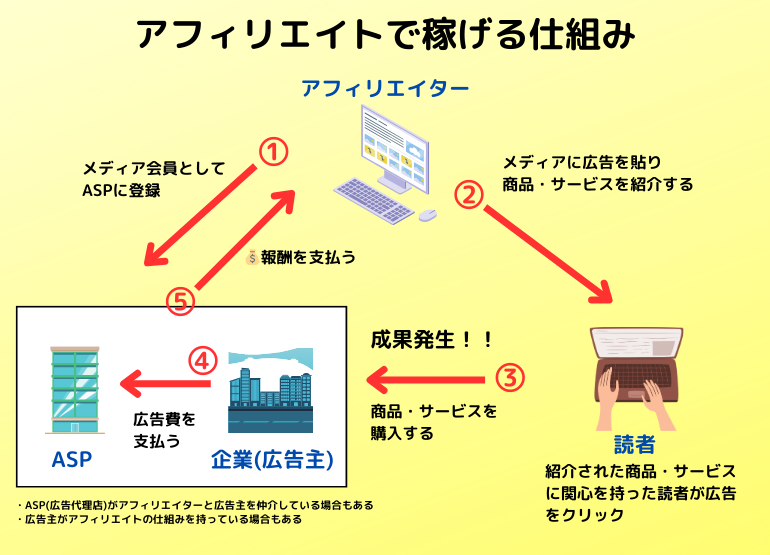
ブログにおすすめのフリー素材(画像)サイト10選
サイト10選.png)
ここでは、ブログで使用できるフリー素材(画像)サイトをご紹介します。
画像を使用する時に、すべての画像を毎回撮影することはほぼ無理ですし、他人の写真を勝手に使用すると著作権侵害になることもあります。
そのため、ブログで使用する画像は信頼できるフリー素材サイトから利用するのがオススメです。
次の章でイラストサイトをご紹介します。
①pixabay
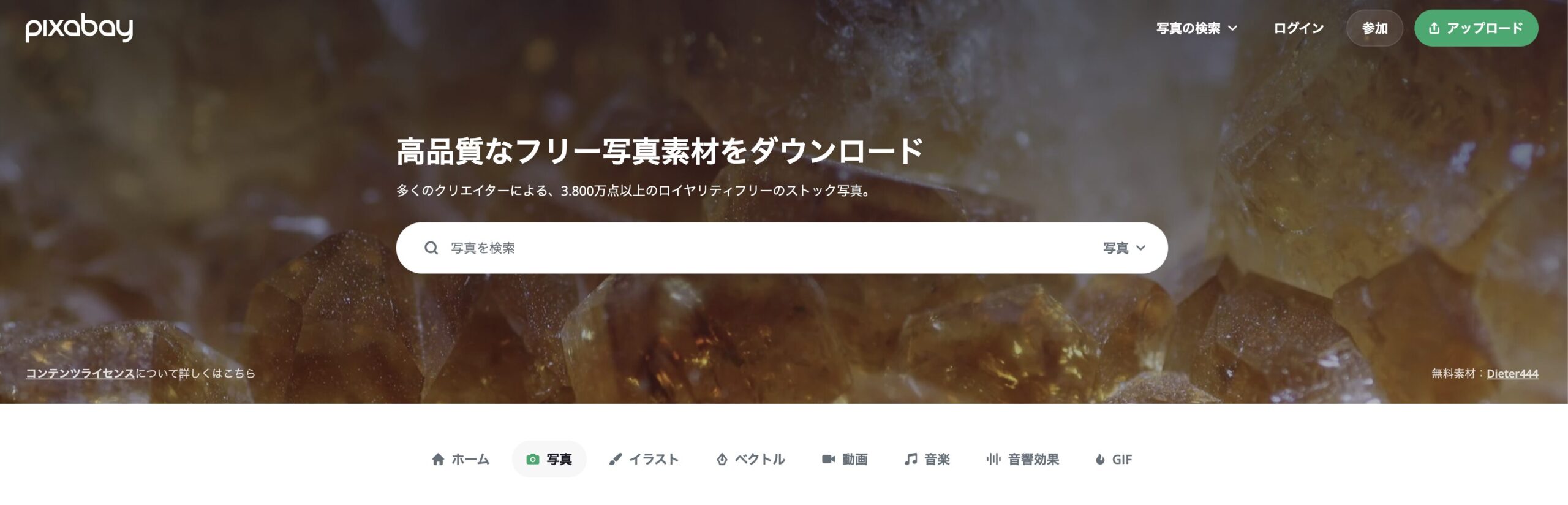
画像引用:pixabay
pixabayは、素材数が3,800万点以上と豊富にあるフリー素材サイトです。
画像だけでなく、動画、イラスト、ベクター画像、音楽、サウンドエフェクトなど、さまざまなコンテンツが揃っています。
一部有料の素材があるので注意してください。
- 素材の加工・編集:OK
- 商用利用:OK
- 著作権表記:不要
- 利用規約:https://pixabay.com/ja/service/license-summary/
②写真AC
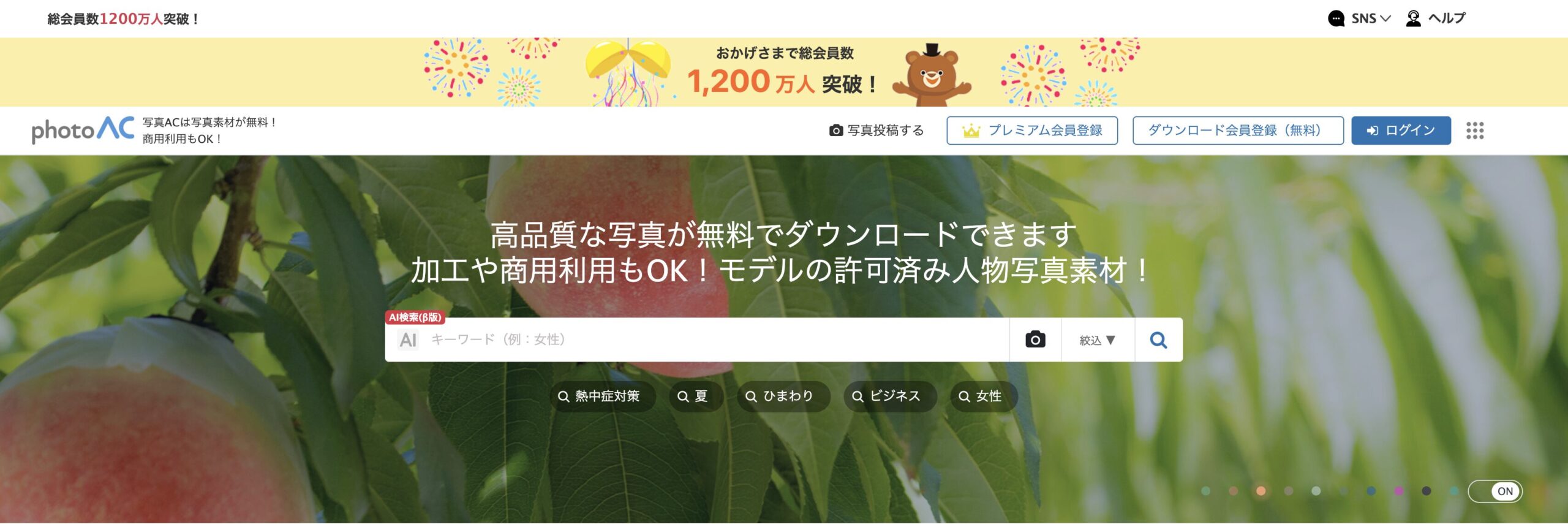
画像引用:写真AC
写真ACは、日本のユーザー向けに特化したフリー写真素材サイトで、日本のシーンや文化を反映した写真素材が豊富です。
日本の風景、行事、食べ物、日常生活など、日本独自のテーマに特化した素材を簡単に見つけることができます。
- 素材の加工・編集:OK
- 商用利用:OK
- 著作権表記:不要
- 利用規約:https://www.photo-ac.com/main/terms/
無料会員は以下のように制限がありますので、たくさん素材を使用したい場合は何日かに分けてダウンロードするか、有料に切り替えが必要です。
- 検索回数:1日4回
- ダウンロード:1日9点
- 引用:プレミアム会員と無料会員の違いが知りたいです。
③ぱくたそ
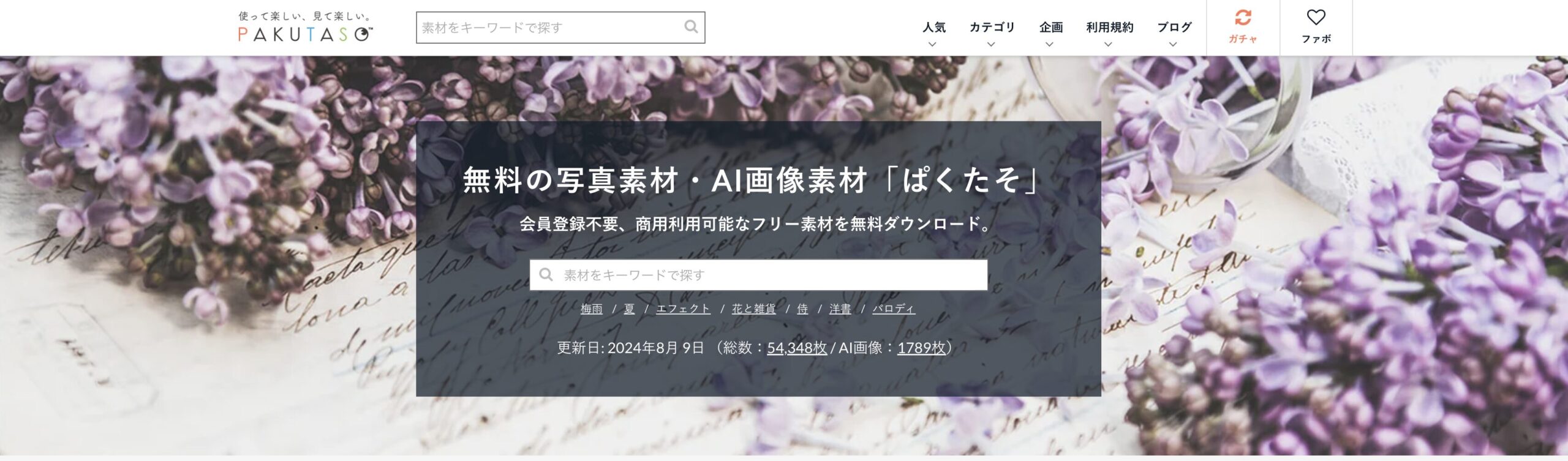
画像引用:ぱくたそ
ぱくたそは、日本の風景、食べ物、ビジネスシーン、日常生活など、日本に特化した写真素材を多くあります。
特に、プロのカメラマンが撮影した高品質な写真が揃っている点が特徴です。
一部の写真には、ユーモラスなキャプションが添えられていることがあり、ユニークなコンテンツ作りに役立つでしょう。
- 素材の加工・編集:OK
- 商用利用:OK
- 著作権表記:不要(利用時に著作権表記は不要ですが、任意でクレジットを記載することが推奨されています。)
- 利用規約:https://www.pakutaso.com/userpolicy.html
④Unsplash
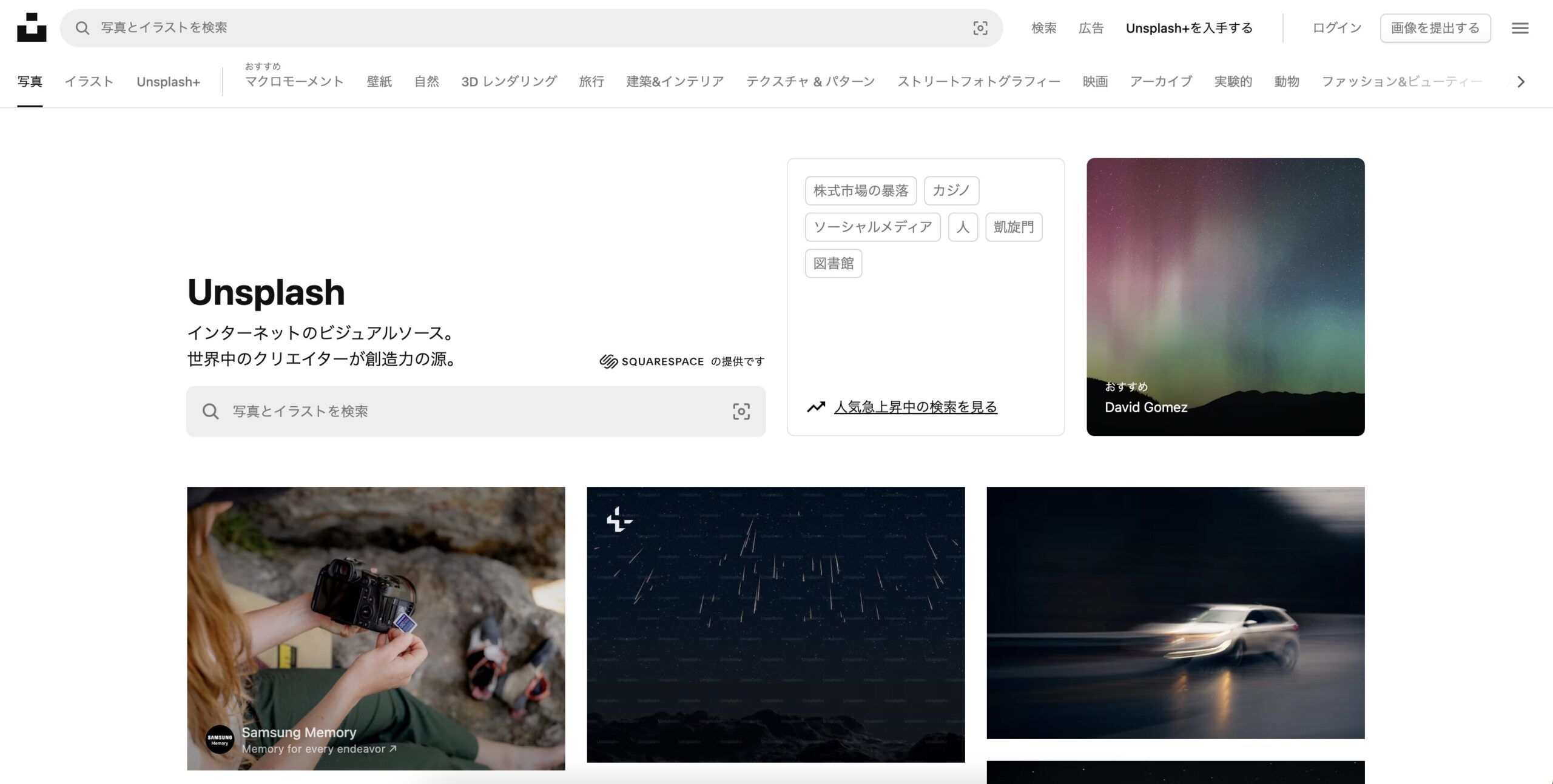
画像引用:Unsplash
Unsplashは、高品質な素材が揃っているのが特徴です。
プロのカメラマンによる高解像度の画像が多く、風景、人物、食べ物、ビジネスなど、さまざまなジャンルの写真を見つけることができます。
- 素材の加工・編集:OK
- 商用利用:OK
- 著作権表記:不要
- 利用規約:https://unsplash.com/ja/%E5%88%A9%E7%94%A8%E8%A6%8F%E7%B4%84
⑤Pexels
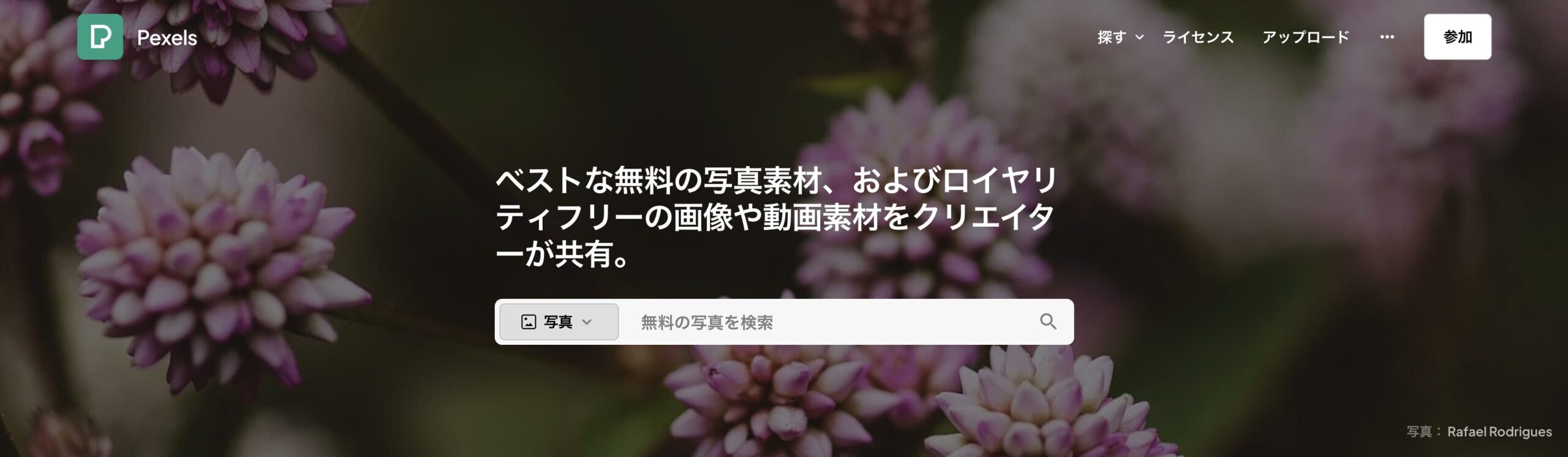
画像引用:Pexels
Pexelsは、無料のストック写真や動画を提供する素材サイトです。
キーワードやタグで簡単にコンテンツを検索でき、必要な素材を見つけやすいのが特徴になります。
- 素材の加工・編集:OK
- 商用利用:OK
- 著作権表記:不要(著作権表記は必須ではありませんが、クリエイターへのクレジットは歓迎されています。)
- 利用規約:https://www.pexels.com/ja-jp/terms-of-service/
⑥GRATISOGRAPHY
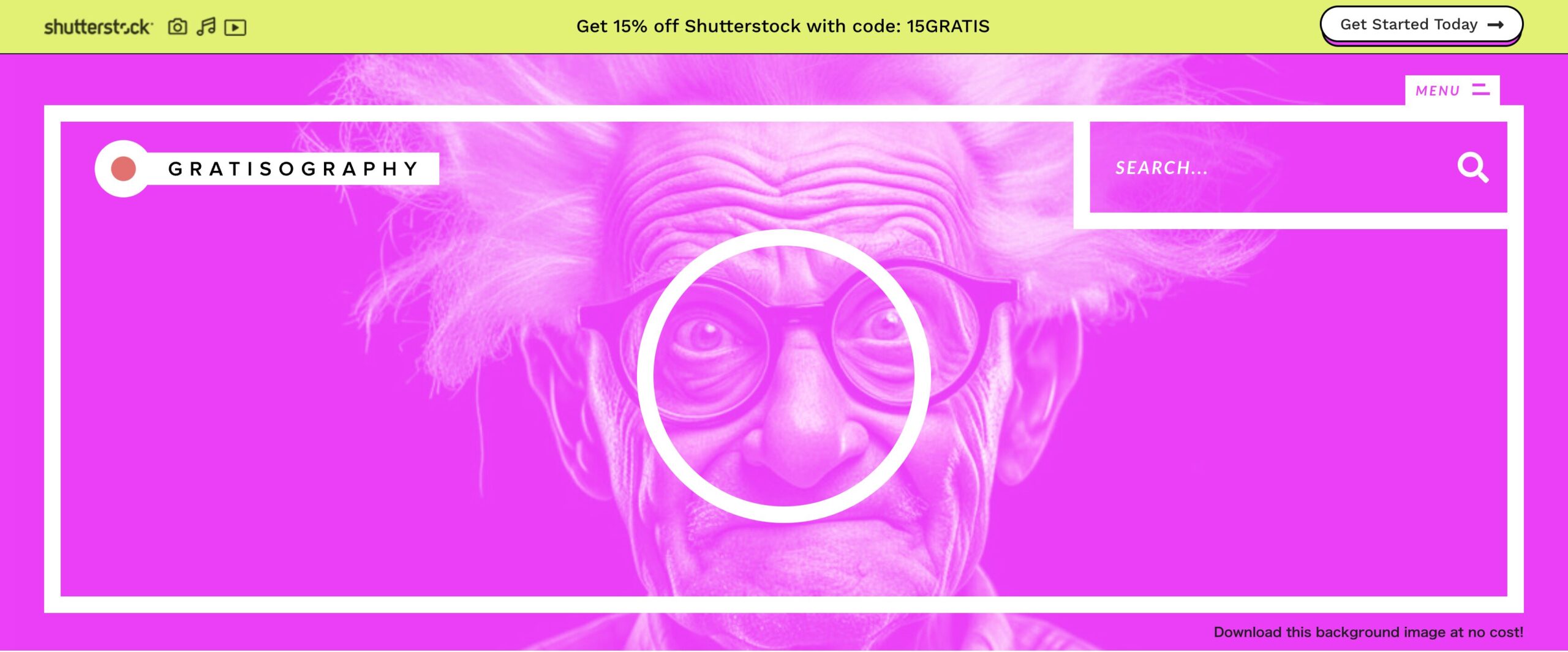
画像引用:GRATISOGRAPHY
GRATISOGRAPHYは、無料のストック写真を提供するプラットフォームで、ユニークで遊び心のある画像が特徴です。
他のフリー素材サイトにはない写真が見つかります。
- 素材の加工・編集:OK
- 商用利用:OK
- 著作権表記:不要
- 利用規約:https://gratisography.com/license/
⑦BURST
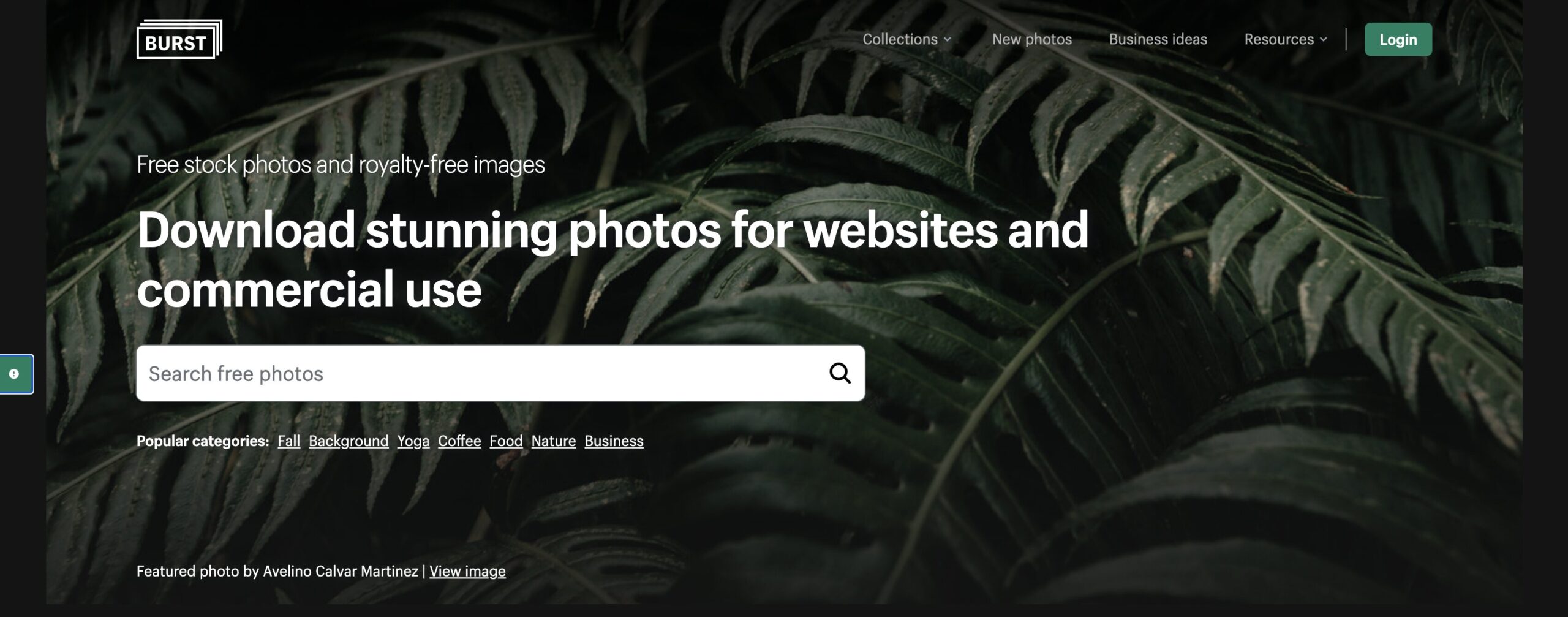
画像引用:BURST
BURSTは、オンラインストアの運営で有名なShopifyが運営している素材サイトです。
20,000枚を超える海外のオシャレな高画質フリー写真が揃っています。
- 素材の加工・編集:OK
- 商用利用:OK
- 著作権表記:不要
- 利用規約:https://www.shopify.com/stock-photos/licenses/shopify-some-rights-reserved
⑧food.foto
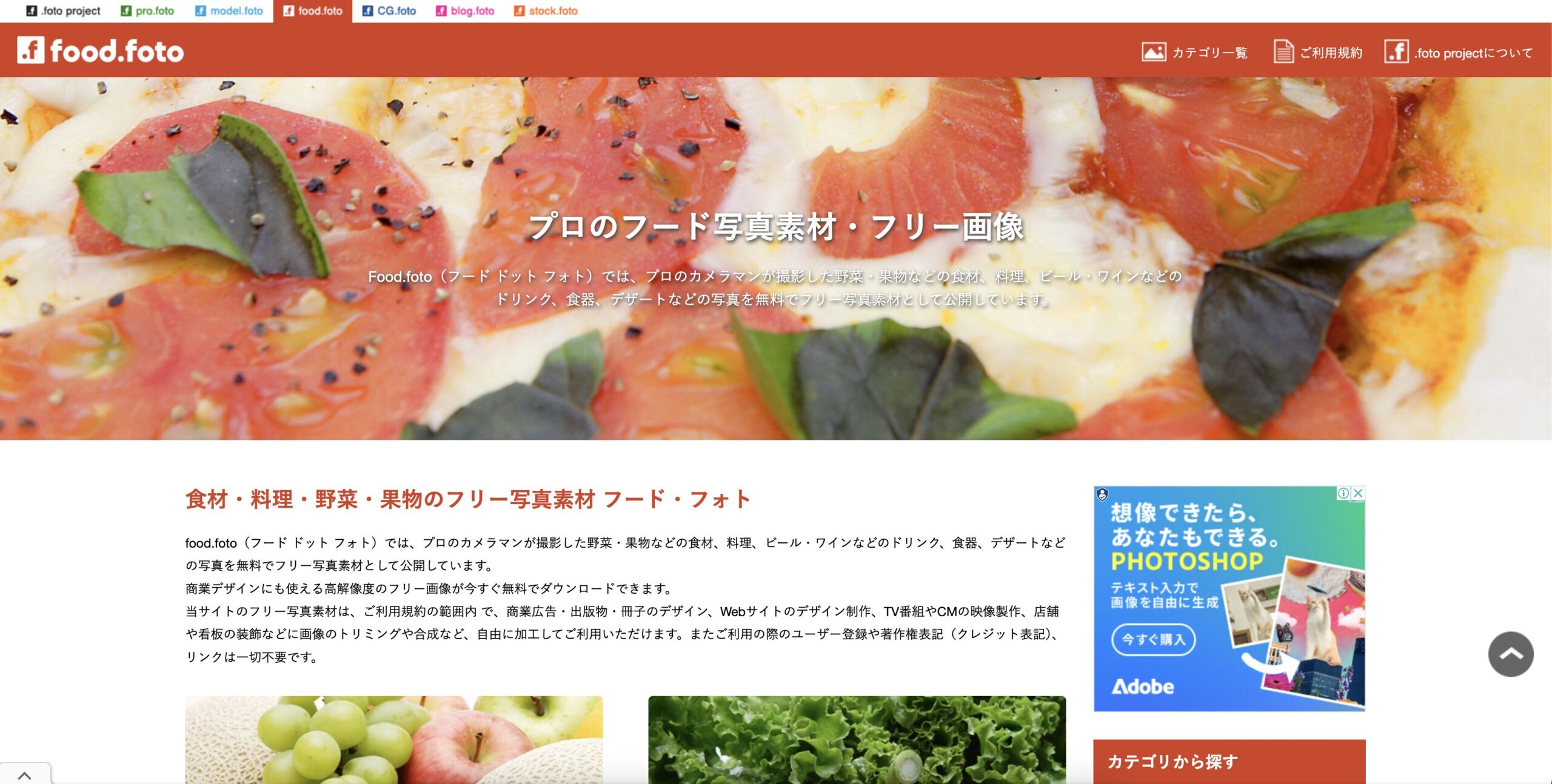
画像引用:food.foto
food.fotoは、食材や料理、ドリンクなど食べ物に特化したフリー写真素材サイトです。
- 素材の加工・編集:OK
- 商用利用:OK
- 著作権表記:不要
- 利用規約:https://food.foto.ne.jp/agreement.html
⑨O-DAN
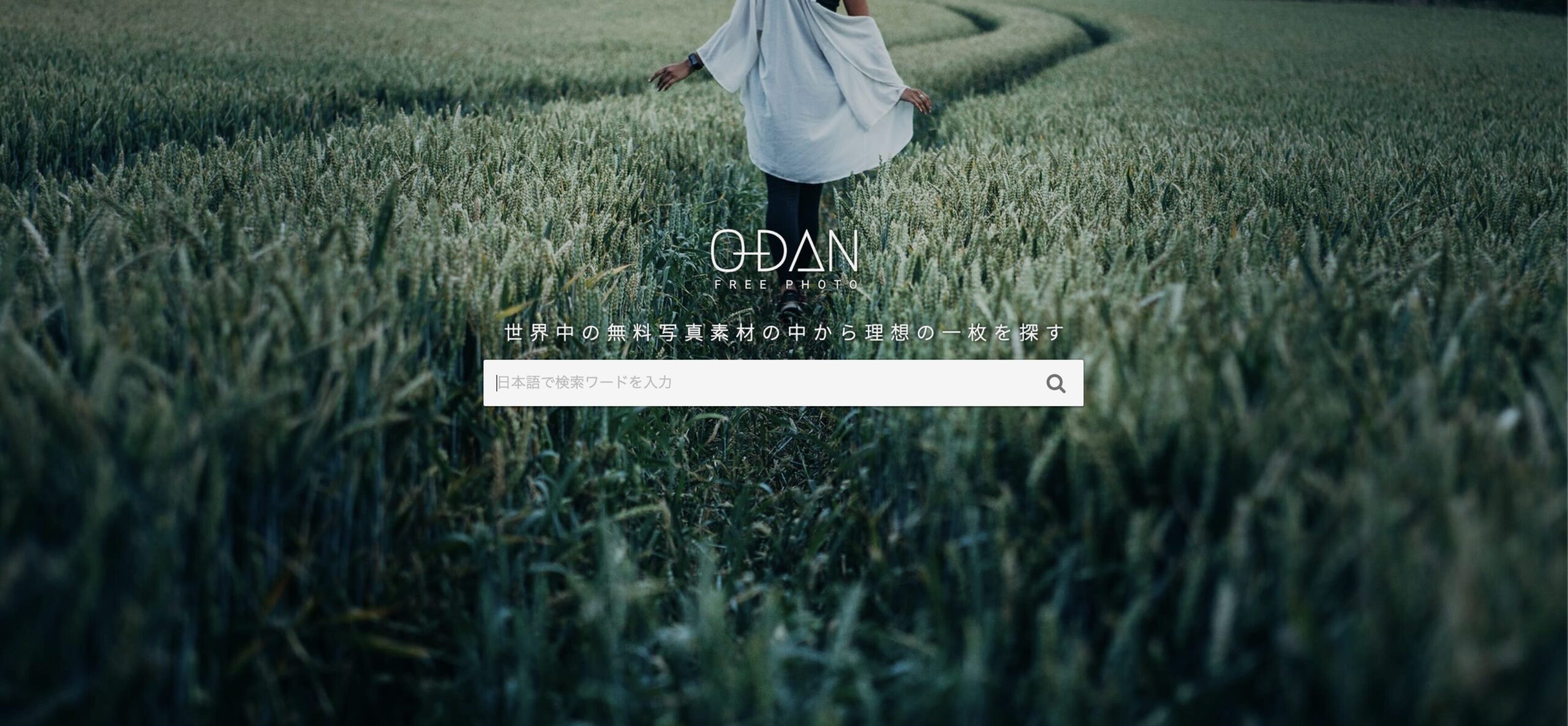
画像引用:O-DAN
O-DANは、複数の無料素材サイトから検索結果を集約して表示するフリー素材まとめサイトで、主に海外のフリー素材サイトを対象に検索しています。
⑩タダピク
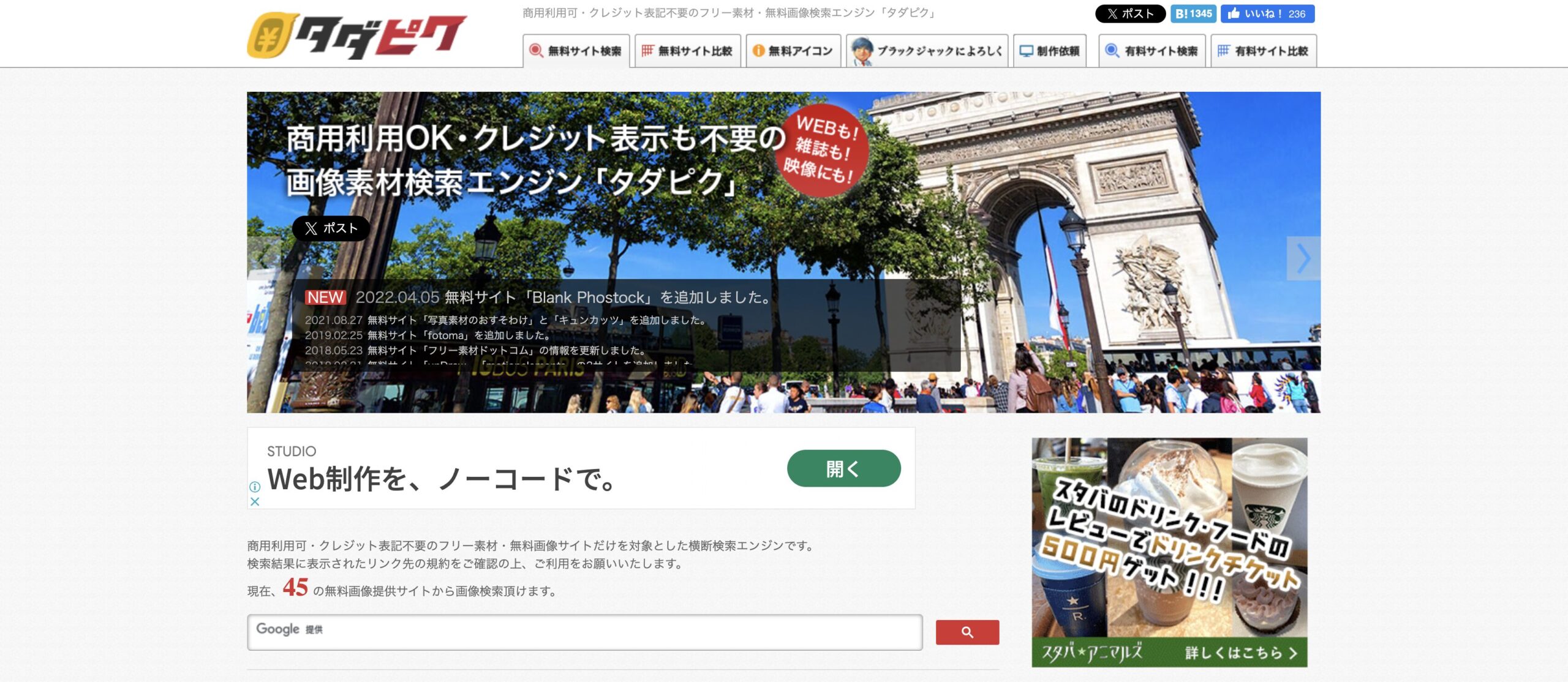
画像引用:タダピク
タダピクは、複数の無料素材サイトから検索結果を集約して表示するフリー素材まとめサイトで、主に日本のフリー素材サイトを対象に検索しています。
ブログにおすすめフリー素材(イラスト)サイト8選
サイト8選.png)
ブログで使用できるフリー素材(イラスト)サイトをご紹介します。
①イラストAC
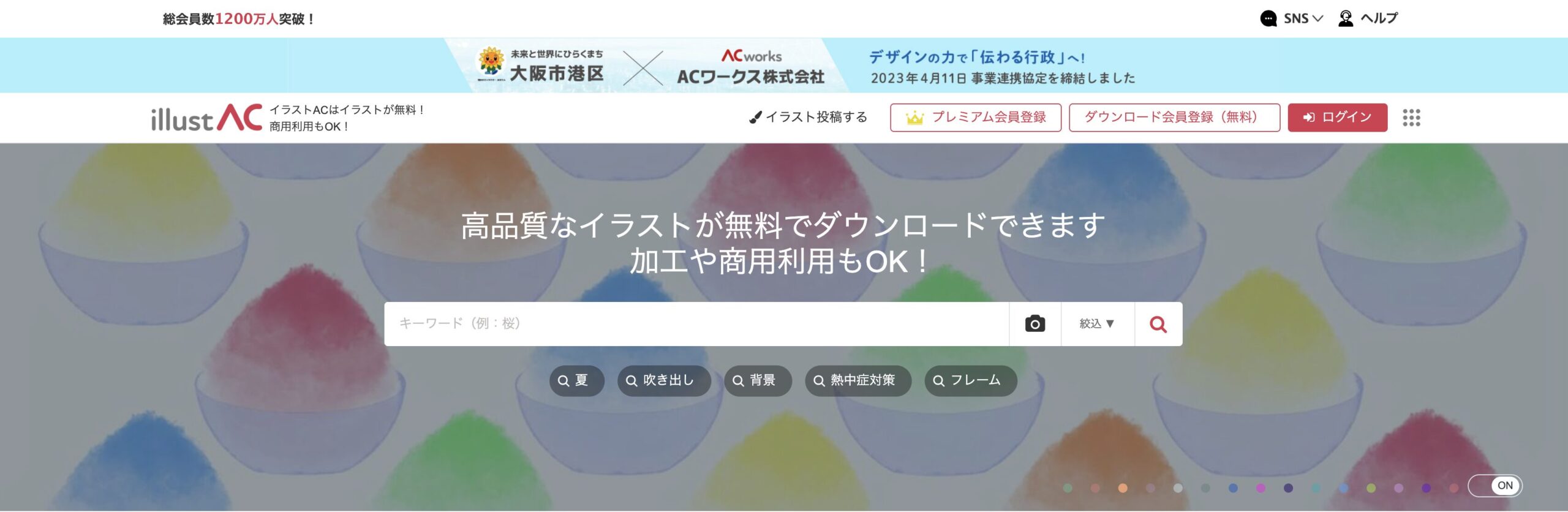
画像引用:イラストAC
イラストACは、写真ACと運営元が同じです。
数十万点以上のイラストやベクター画像が登録されており、幅広いジャンルやスタイルの素材が揃っています。
- 素材の加工・編集:OK
- 商用利用:
- 著作権表記:OK
- 利用規約:https://www.ac-illust.com/main/terms.php
写真ACのように無料会員は以下のように制限があります。
- 検索回数:1日4回
- ダウンロード:1日9点
- 引用:プレミアム会員でできること
②いらすとや
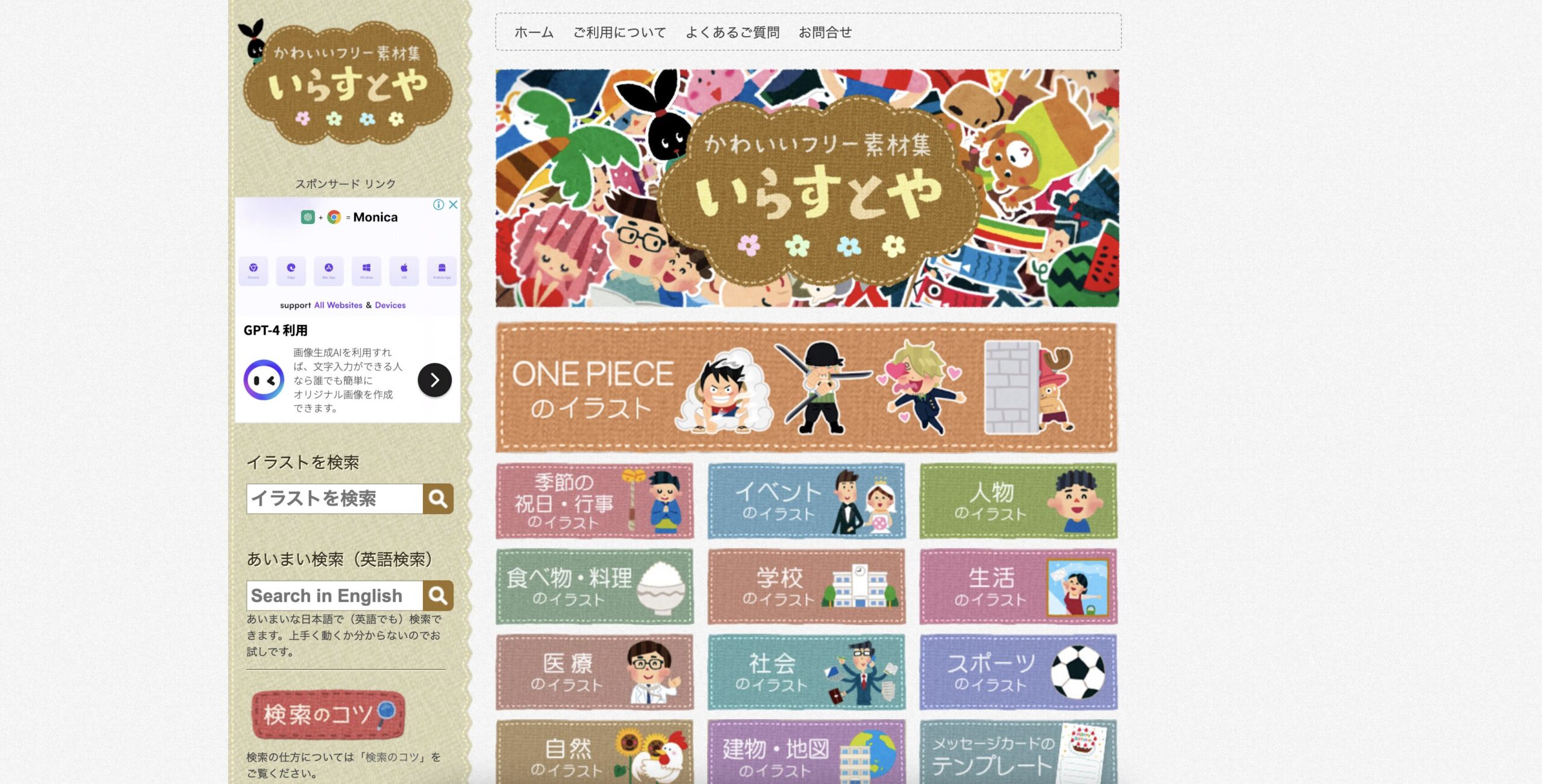
画像引用:いらすとや
いらすとやは、日本の無料イラスト素材サイトで、可愛らしく親しみやすいタッチのイラストが特徴です。
個人・法人問わず多くのユーザーに利用されており、SNSやブログ、プレゼンテーション資料など、さまざまな場面で活用されています。
- 素材の加工・編集:OK
- 商用利用:OK
- 著作権表記:不要
- 利用規約:https://www.irasutoya.com/p/faq.html
商用利用の場合、1記事につき20点までになります。
③いらすとん
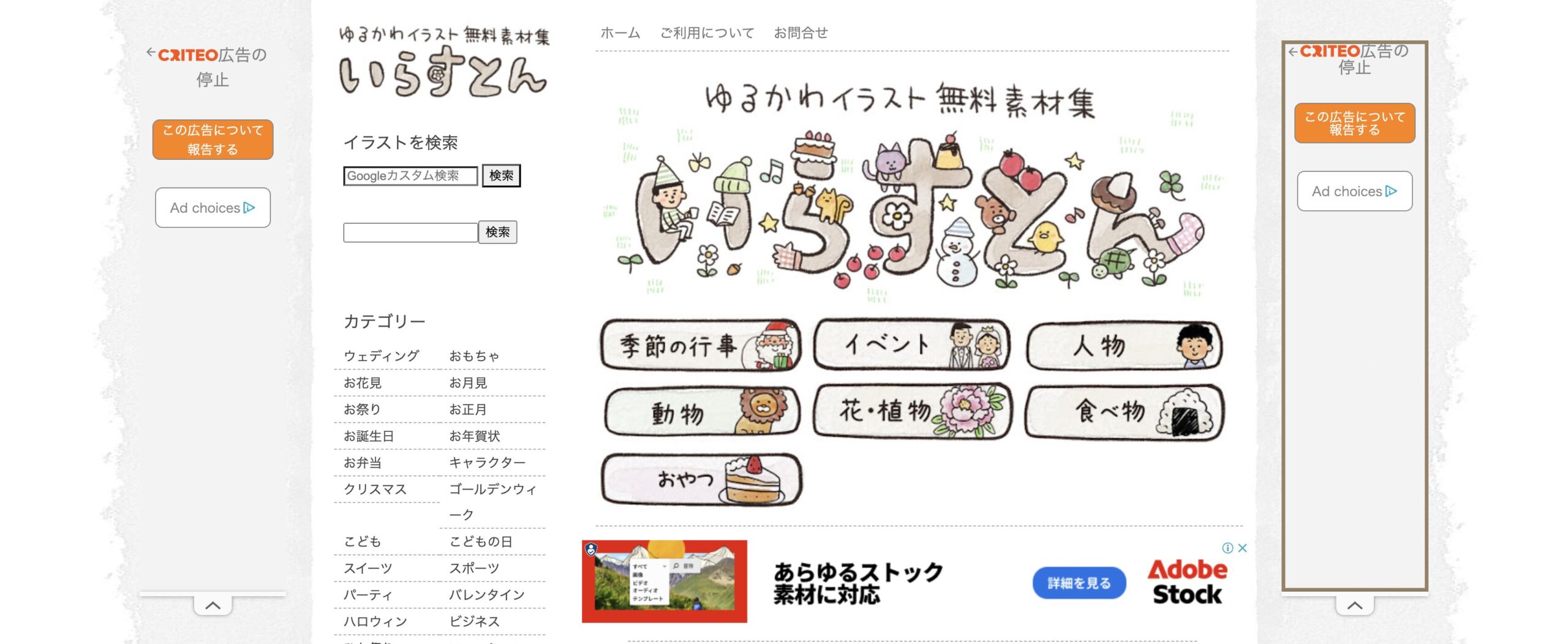
画像引用:いらすとん
いらすとんは、シンプルで親しみやすいデザインのイラストが多くあります。
カラーと白黒の線画の画像をダウンロードできます。
- 素材の加工・編集:OK
- 商用利用:OK
- 著作権表記:不要
- 利用規約:https://www.irasuton.com/p/terms.html
④HUMAN PICTOGRAM2.0

画像引用:ヒューマンピクトグラム
ヒューマンピクトグラムは、シンプルで使いやすいピクトグラム(絵文字)を無料で提供するサイトになります。
様々なバリエーションがあり、デザイン性も高いです。
- 素材の加工・編集:OK
- 商用利用:OK
- 著作権表記:OK
- 利用規約:https://pictogram2.com/?page_id=39
⑤ソコスト

画像引用:ソコスト
ソコストは、シンプルで使いやすいイラストが多く、PNG、SVG、EPS形式でダウンロードできます。
1つのイラストで、色を変更することができるのが特徴です。
- 素材の加工・編集:OK
- 商用利用:OK
- 著作権表記:不要
- 利用規約:https://soco-st.com/guide
⑥Tech Pic
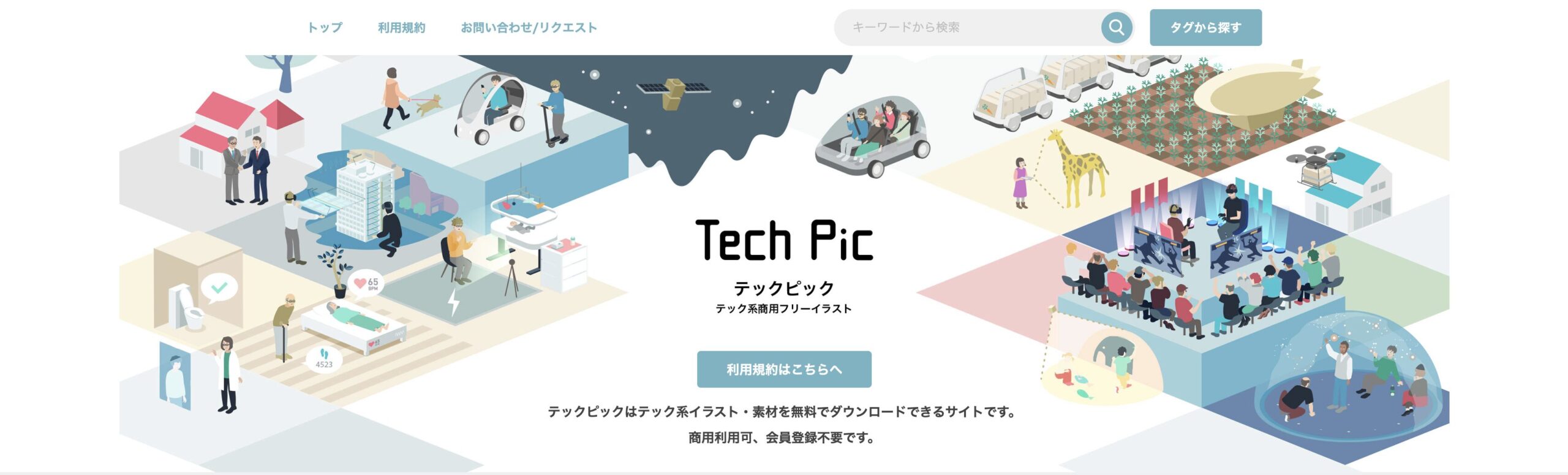
画像引用:Tech Pic
Tech Picは、IT関連のイラストやアイコン、図解素材が豊富に揃っています。
技術やビジネスシーンに特化したコンテンツが充実しています。
- 素材の加工・編集:OK
- 商用利用:OK
- 著作権表記:不要
- 利用規約:http://tech-pic.com/agreement
1記事につき30点までになります。
⑦ビジネス素材
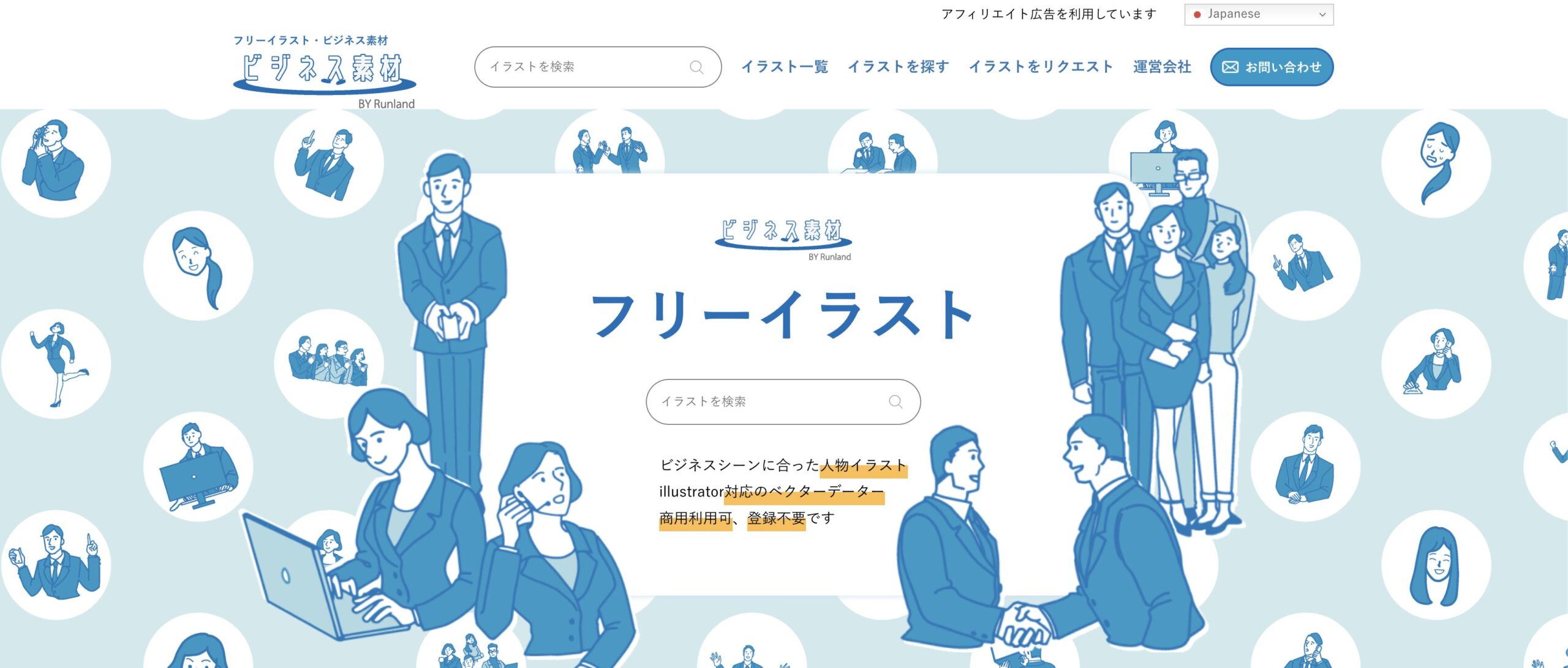
画像引用:ビジネス素材
ビジネス素材は、ビジネスシーンに特化したイラスト素材サイトです。
イラストはpngとaiでダウンロードできます。
- 素材の加工・編集:OK
- 商用利用:OK
- 著作権表記:不要
- 利用規約:https://web-sozai.com/about/#google_vignette
⑧unDraw(アンドロー)
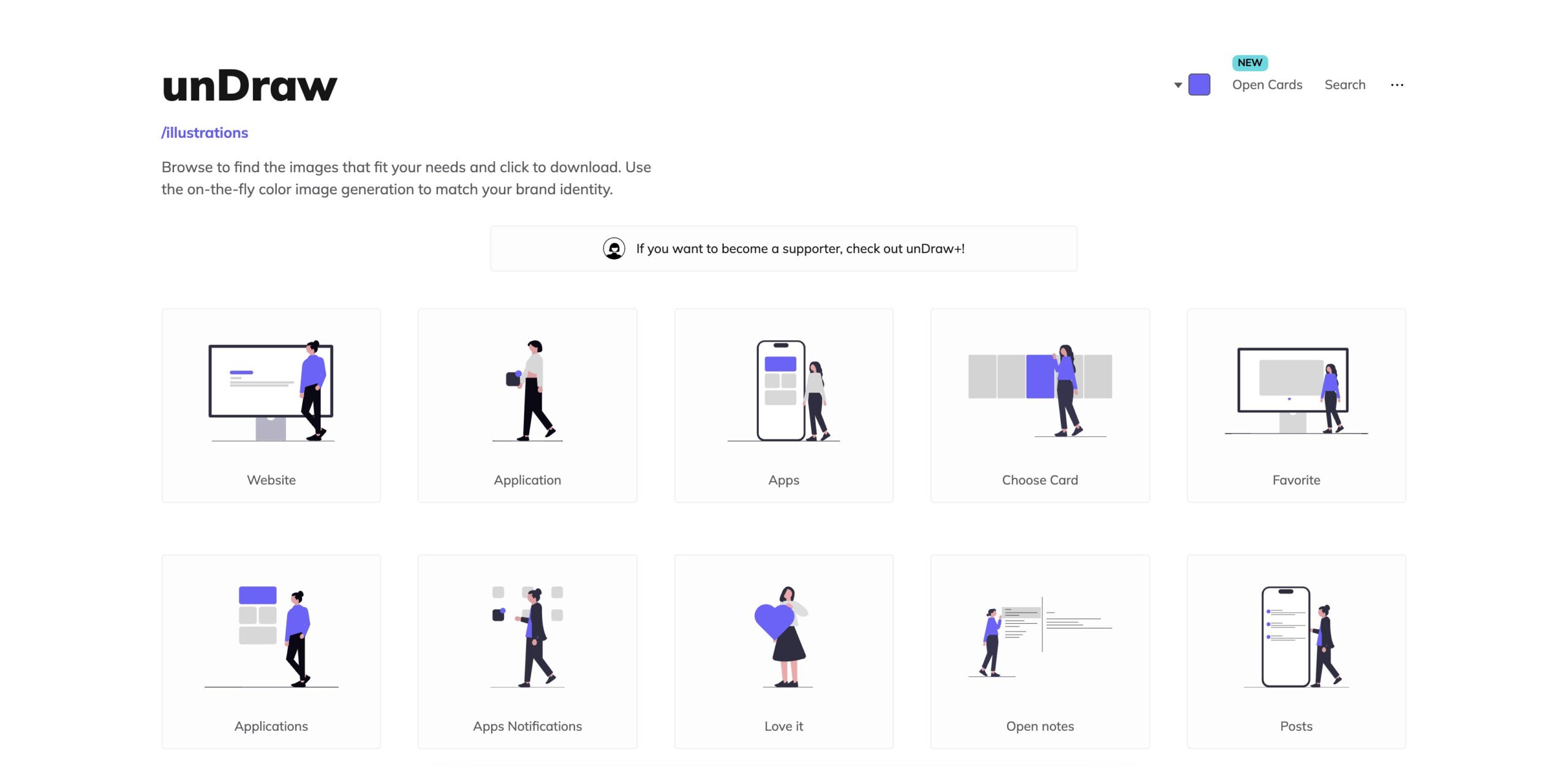
画像引用:unDraw
unDrawは、無料でカスタマイズ可能なオープンソースのイラストを提供するサイトです。
シンプルでモダンなスタイルのイラストが多数揃っています。
色の変更が簡単にできるため、ブランドに合わせたカスタマイズが可能です。
- 素材の加工・編集:OK
- 商用利用:OK
- 著作権表記:不要
- 利用規約:https://undraw.co/license
ブログにオススメの画像編集ツール

入手した写真やイラストを使って画像を編集したいと思う人も多いでしょう。
画像編集ツールはCanvaをご紹介します。
Canva一つで、画像編集に必要なことはできます。
Canva
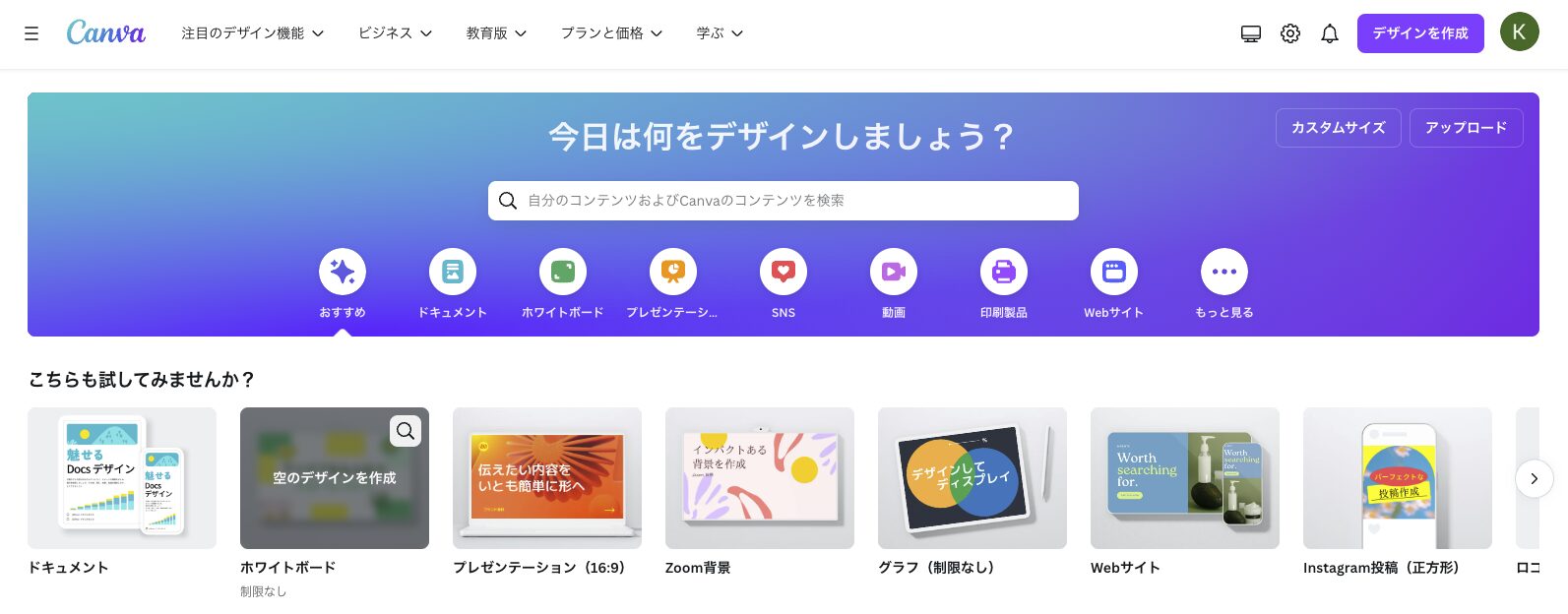
Canvaは、基本的に無料で使える画像編集に非常に便利なツールです。
直感的な操作できるため、初心者でも簡単に操作できます。
多様なテンプレーやデザインが揃っていて、幅広いスタイルや用途に対応可能です。
Canvaを使ってブログのアイキャッチ画像の作り方について、以下の記事で詳しく解説していますので、ぜひ参考にしてみてください!
>>【初心者】Canvaで5分!ブログのアイキャッチ画像の作り方
ブログで使う前に画像のサイズ調整や圧縮

素材サイトから画像などを入手した後は、ブログに使用するために、加工や圧縮などすることがオススメです。
画像サイズ、画像容量、画像形式の調整
ブログに適した画像サイズは、基本的に横長が良いでしょう。
目安としては、横幅600~1,000px程度です。
画像容量については、理想的には100~200KB未満に圧縮できると良いでしょう。
容量が大きい画像を使うと、ページやサイト全体の表示が遅くなり、読者にイライラ感を与えてしまうことになります。
そのためSEOにも悪影響を及ぼす可能性があるため、注意が必要です。
画像形式にはさまざまな用途の応じて「JPG形式」「PNG形式」を選ぶことをおすすめします。
JPGとPNGの違い
| JPG | PNG | |
| 圧縮 | ファイルサイズを小さくするために画像のデータを一部削除します。そのため、画質が劣化することがありますが、写真などのフルカラー画像には適しています。 | 画像のデータを圧縮しても画質は劣化しません。透明度をサポートしているため、グラフィックやアイコン、ロゴなどに向いています。 |
| 画質 | 圧縮によって画質が落ちる可能性があります。 特に高圧縮の場合はブロックノイズやぼやけが生じることがあります。 | 圧縮しても画質は保持されるため、細かいディテールや色の再現性が優れています。 |
| 透明度 | 透明度をサポートしてません。 | 背景が透ける画像を作成できます。 |
| 使用用途 | 写真やリアルな画像に適しており、ウェブサイトやデジタルカメラで一般的に使用されます。 | ロゴ、アイコン、イラストなどのグラフィックに適しており、ウェブデザインや印刷物で多く使用されます。 |
画像を圧縮
画像を圧縮するオススメの方法は主に2つです。
画像圧縮サイトを利用するか、プラグインを利用するかです。
- 画像圧縮ツール(無料):TinyPNG
- プラグイン(無料):EWWW Image Optimizer
TinyPNG
TinyPNGは、画像を圧縮するための無料ツールです。
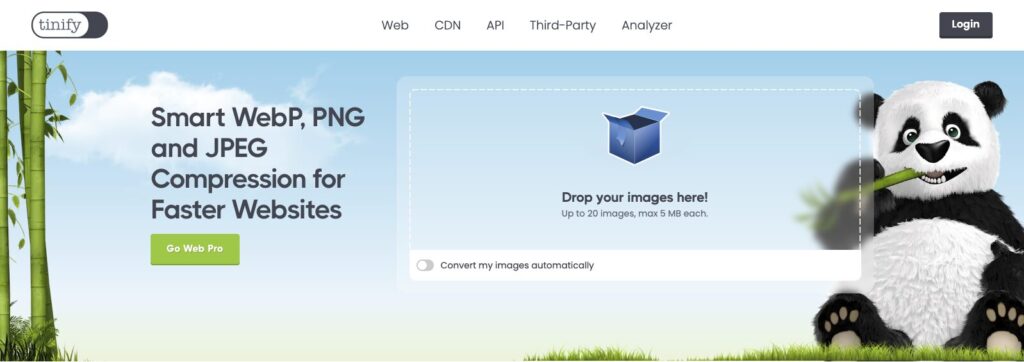
EWWW Image Optimizer
EWWW Image Optimizerは画像を自動で圧縮できるプラグインです。
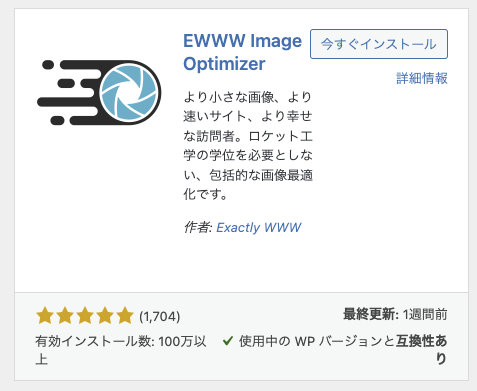
ブログにフリー素材を使用する際の注意点7つ

ブログにフリー素材を使用する際には注意することは以下の7点です。
①ライセンスの確認
フリー素材といっても、使用条件や範囲は素材ごとに異なります。
商用利用が可能か、クレジット表示が必要か、改変が許可されているかなど、ライセンスをしっかり確認しましょう。
②著作権表記
一部のフリー素材は、使用する際に著作権者の名前や出典元を明記することが求められることがあります。
使用する前に、著作権表記が必要かどうかを確認し、適切な形で記載します。
③商用利用の可否
個人利用は許可されていても、商用利用は制限されている場合があります。
ブログやウェブサイト、広告で使用する際は、商用利用が許可されている素材かどうかを確認することが必要です。
④改変の可否
画像のトリミングや色調補正、文字入れなどの加工が許可されているかどうかもライセンスによって異なります。
改変が許可されていない場合は、元の状態のまま使用する必要があります。
⑤再配布の禁止
多くのフリー素材は、再配布が禁止されています。
ダウンロードした素材を他人に配布することは避け、使用する場合は必ず自分自身でダウンロードしたものを使うようにします。
⑥出典元の信頼性
素材を提供するサイトやプラットフォームが信頼できるものであるかを確認します。
違法に配布されている素材を使用すると、後々法的なトラブルになる可能性があるため、信頼性の高いサイトから入手することが大切です。
⑦古いライセンス情報
時々、素材のライセンスが変更されることがあります。
以前にダウンロードした素材でも、使用前に最新のライセンス情報を再確認することが推奨されています。
これらのポイントに注意しながらフリー素材を使用すれば、著作権やライセンスに関するトラブルを避けることができます。
まとめ フリー素材でブログをワンランクアップさせよう

今回は、オススメのフリー素材サイトの紹介やメリットや注意点などを解説しました。
オススメのフリー素材(画像)サイト
オススメのフリー素材(イラスト)サイト
ブログにフリー素材を使用するメリット
ブログにフリー素材を使用することで、ブログがより魅力的になり、読者にとって読みやすくなります。
結果的にSEOにも良い影響が出るのでメリットがたくさんあります!
最後までお読みいただき、ありがとうございます!
この記事があなたのお役に立っていましたら大変うれしいです!











